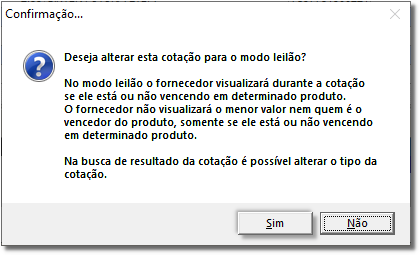...
| Expandir | ||
|---|---|---|
A configuração necessária para utilizar a cotação online é ter o cadastro dos fornecedores com e-mail preenchido e senha. Para isso, entre no Linx Big e acesse menu Cadastros > Fornecedores > Fornecedores ou pelo botão na ou pelo botão na barra de menu rápido. Pesquise o fornecedor desejado e clique em , em seguida basta selecionar a aba Edição (F2). Na aba Dados no campo E-mail defina o e-mail do representante no qual irá digitar a cotação e uma Senha para acesso ao site. Figura 01 - Cadastro Fornecedor Após preencher os dados, basta clicar basta clicar no menu "Cotação OnLine" e depois "Cadastrar/Atualizar Fornecedor". Figura 02 - Cadastrar/Atualizar Fornecedor
Em seguida, será exibida uma mensagem de confirmação, basta clicar em para que os dados sejam atualizados. Figura 03 - Mensagem de Confirmação Após este processo a cotação online já está configurada e pode ser gerado a cotação. |
...
| Expandir | ||||||
|---|---|---|---|---|---|---|
Acesse o menu Gerencial > Entradas / Compras > Sugestão de Compra / Remanejamento ou clique no botão na barra de menu rápido. Figura 04 - Sugestão de Compras Gere uma lista de produtos da mesma forma como um pedido.
Neste exemplo será gerado um pedido incluindo manualmente alguns produtos. Após incluir os produtos desejados para a cotação, marque-os com as teclas de seleção padrão do sistema. Figura 05 - Inclusão de Produtos Depois de selecionados os produtos, clique em ou clique em ou pela tecla de atalho F8 e escolha a opção Enviar para cotação on-line. Figura 06 - Gerar Pedido
Ao clicar em Ao clicar em ou pela tecla de atalho atalho F3, será solicitado a validade para esta cotação. Figura 07 - Validade
Clique em ou Clique em ou pela tecla de atalho atalho F3, informe uma descrição para esta cotação e clique em e clique em . Figura 08 - Descrição da Cotação Em seguida será exibido um aviso. Figura 09 - Confirmação Se os cadastros já foram corrigidos anteriormente como mostrado no passo "Configuração no Linx Big" clique em clique em . Caso queira cadastrar um e-mail ou corrigir algo clique em para algo clique em para ser direcionado ao cadastro de fornecedores para efetuar as devidas correções ou cadastros. Após este processo aparecerá um aviso para selecionar os fornecedores. Figura 10 - Selecionar fornecedor Ao clicar em será Ao clicar em será apresentada a tela com os fornecedores para seleção. Figura 11 - Seleção Fornecedor Observe que do lado esquerdo é exibida uma lista com todos os fornecedores cadastrados. Selecione o fornecedor e aperte o botão botão . Repita esse processo para todos os fornecedores que receberão a cotação por e-mail. Ao clicar Ao clicar em será apresentada a opção "Deseja alterar esta cotação para o modo leilão?" . Figura 12 - Confirmação de Leilão
Após escolher se deseja ou não o modo leilão, a cotação será enviada e será apresentada uma mensagem de sucesso com o número da cotação. |
...
| Expandir | ||
|---|---|---|
Todos os fornecedores que foram selecionados irão receber um e-mail conforme a Figura 13 abaixo. Neste e-mail o fornecedor terá todas as informações necessárias para acessar o site e responder à cotação. Figura 13 - Convite para Cotação Ao selecionar o link disponível no e-mail abrirá o site e será solicitado a senha do fornecedor (cadastrada anteriormente no passo Configuração no Linx Big). Digite a Senha e clique em , e será apresentado na tela os produtos para cotação. Figura 14 - Site Cotação Online É possível que o fornecedor faça a alteração das informações direto no site, onde podem ser alterados todos os campos em amarelo conforme a necessidade. As alterações são salvas automaticamente ao clicar fora do campo alterado ou utilizando a seta para cima ou para baixo do teclado. Além de efetuar a alteração direto no site o fornecedor também pode exportar a cotação para o Excel clicando em Exportar para Excel. Figura 15 - Exportação para Excel Da mesma forma como no site, poderão ser alterados os valores dos campos em amarelo no arquivo do Excel exportado. Após realizar todas as alterações necessárias, é necessário salvar as alterações no Excel e importar o arquivo no site da cotação online clicando em , mostrado na Figura 14.
|
...